L’utilisation quotidienne du PC implique toujourssorte d'écriture. Bien que la plupart de ces tâches soient brèves et concises, telles que la publication sur des médias sociaux, la rédaction de courriels ou la rédaction d’un blog, il arrive souvent que vous vous retrouviez à écrire plus longtemps que d’habitude. Il existe une tonne d'applications qui répondent à vos besoins en traitement de texte, mais la plupart d'entre elles créent plus de distraction que de simplicité. Aujourd’hui, nous vous présentons une application qui s’occupe de cette nuisance et qu’elle appelle à juste titre le ZenPen. Il s’agit d’une application Web gratuite qui vous permet d’écrire n’importe quel texte dans un environnement sans encombrement.
ZenPen est aussi simple que ce qu'une application peut obtenir. Il affiche une interface très minimaliste avec moins de fonctionnalités à afficher, ce qui signifie qu’il n’ya vraiment rien à modifier. Il ne vous permet même pas d’ouvrir des documents à partir de votre disque local, ce qui en fait un simple outil pour écrire et copier du texte collé à un autre endroit. Mais du côté positif, vous pouvez facilement sauvegarder tout ce que vous écrivez sur votre ordinateur.
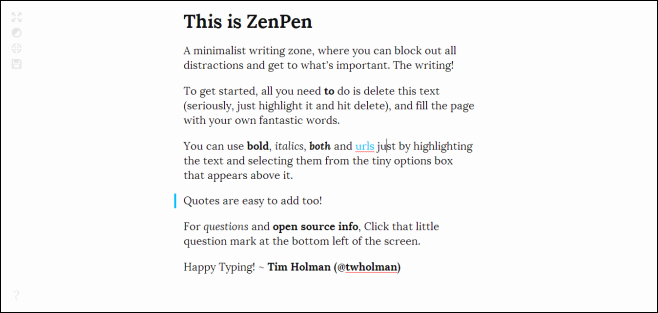
L'application met l'accent sur la simplicité à partir de la base. Aucune inscription complexe, aucun e-mail de confirmation à accepter et aucune installation. Tout ce que vous avez à faire est simplement d’effacer le texte par défaut de la page d’accueil de ZenPen et du bingo, vous êtes prêt à écrire.
Bien que l’application soit super simple dans sa conception etson utilisation, il offre toujours des fonctionnalités standard d’édition et de formatage de texte. Lorsque vous mettez un extrait de texte en surbrillance, une petite barre flottante apparaît à côté du texte mis en surbrillance, vous permettant d’insérer des guillemets, d’ajouter des hyperliens et / ou de rendre le texte en gras ou en italique.
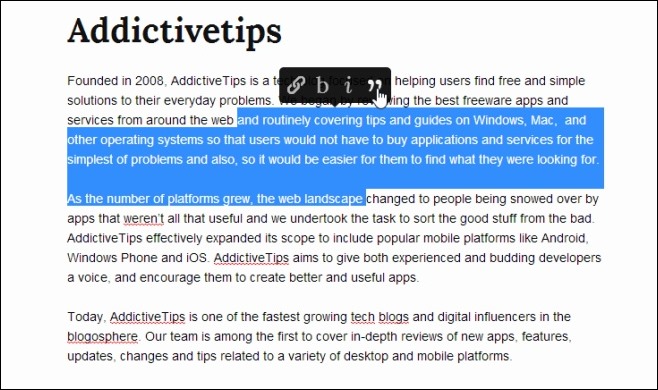
Voici un autre aperçu de l’impact réel de chaque icône flottante sur la mise en forme de votre texte. À notre grand regret toutefois, la fonctionnalité de devis de ZenPen ne semblait pas fonctionner comme annoncé lors des tests.
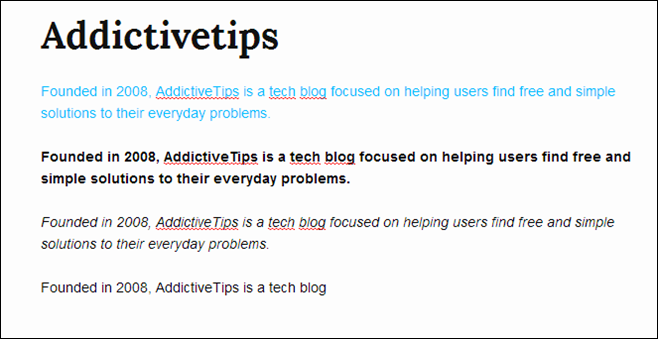
Une autre fonctionnalité pratique de ZenPen est la possibilité dedéfinir le nombre de mots cible. Bien que le nom indique à peu près tout, définir un nombre cible peut vous aider lors de la rédaction d'essais concis et courts et vous souhaitez être automatiquement averti lorsqu'un certain nombre de mots a été atteint. Son fonctionnement est assez simple: lorsque vous cliquez sur l’option mot cible de la gauche (vous en saurez plus à ce sujet plus tard), une petite fenêtre apparaît en bas et il vous suffit d’entrer le nombre de mots cibles et de commencer à écrire.
Lorsque le nombre de mots cible défini est atteint, une fine ligne verte apparaît à côté de la barre de défilement du navigateur pour vous demander en temps réel si vous êtes toujours en limite ou non.
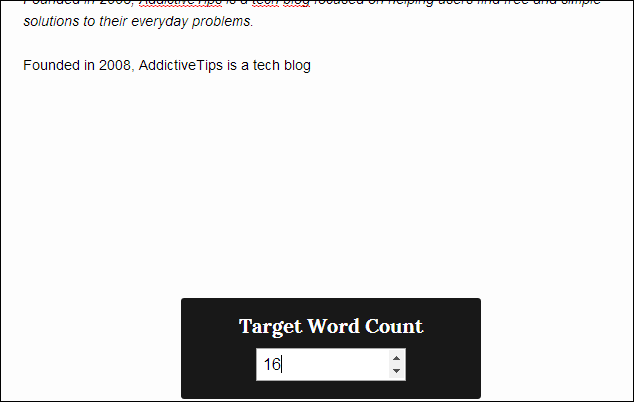
Maintenant, il y a aussi quatre autres options qui plus loinétendre les fonctionnalités de ZenPen. Regardez attentivement et vous remarquerez une barre fanée à gauche, qui vous permet de faire des choses plus cool. Par exemple, en cliquant sur l'icône tout en haut de cette barre verticale, vous passez en mode plein écran.
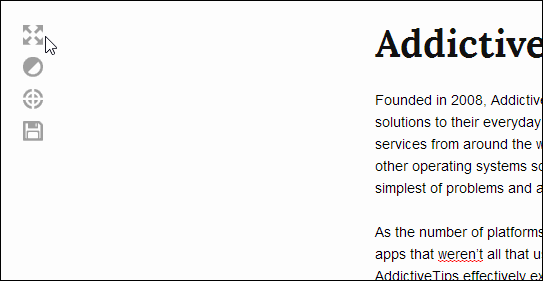
La deuxième icône de la barre vous permet d’inverserles couleurs de votre espace de travail d'écriture. C’est particulièrement pratique pour les personnes qui n’aiment pas du tout écrire sur des espaces blancs, car inverser les couleurs fait tout passer du blanc au noir et inversement. La troisième option de la barre verticale est le nombre de mots cibles mentionné précédemment.
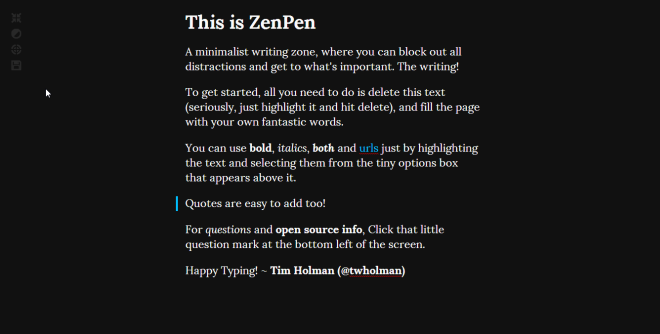
Le dernier bouton vous permet de sauvegarder votre travail sur votre PC. L'application permet de télécharger la version texte sous forme de fichier Markdown, HTML ou texte brut.
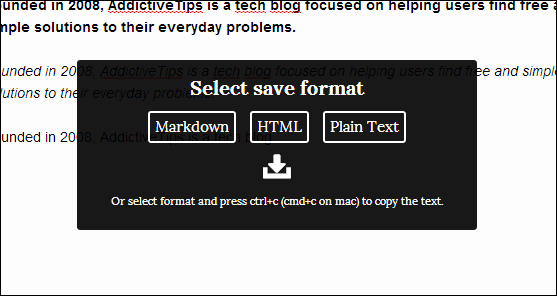
En un mot, ZenPen est une application qui vous aide à rester concentré lorsque vous écrivez quelque chose d'important.
Visitez ZenPen

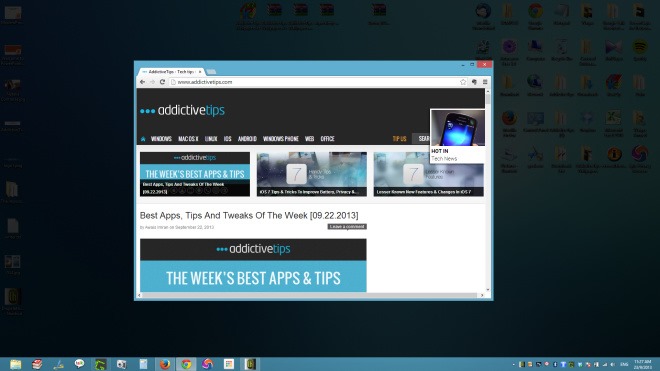






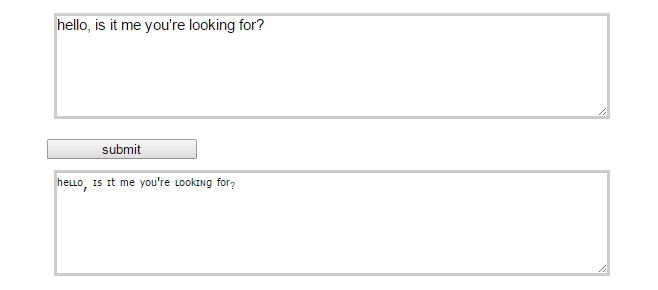




commentaires